ناهار¶
برنامه ناهار در Odoo به کاربران امکان میدهد بهراحتی غذا سفارش دهند و هزینه وعده غذایی خود را مستقیماً از طریق پایگاه داده پرداخت کنند.
قبل از اینکه کارکنان بتوانند از برنامه ناهار استفاده کنند، تعدادی تنظیمات باید انجام شود: تنظیمات, فروشندگان, مکانها, محصولات, و دستهبندی محصولات. پس از ایجاد و پیکربندی این موارد، کارکنان میتوانند پیشنهادات را مشاهده کرده و غذا سفارش دهند.
تنظیمات¶
در منوی تنظیمات، تنها دو مورد نیاز به پیکربندی دارند: تنظیمات اضافه برداشت و اعلانها. برای دسترسی به تنظیمات، به مسیر بروید.
پیکربندی موارد زیر:
اضافه برداشت ناهار: حداکثر مبلغ اضافه برداشت برای کارکنان را وارد کنید. قالب ارز توسط تنظیمات محلیسازی شرکت تعیین میشود.
اعلان دریافت: پیام دریافتی کاربران از طریق برنامه بحث هنگام تحویل غذا را تنظیم کنید. پیام پیشفرض
ناهار شما تحویل داده شده است. از غذای خود لذت ببرید!این فیلد را پر میکند، اما در صورت تمایل قابل تغییر است.
نکته
اگر یک پایگاه داده دارای چندین زبان نصب شده باشد، بسیاری از فرمها در برنامه ناهار گزینه وارد کردن ترجمهها برای فیلدهای مختلف را دارند.
اگر ترجمهها برای پیکربندی در دسترس باشند، یک کد زبان در کنار یک فیلد قابل ترجمه در فرم ظاهر میشود. برای افزودن ترجمهها به آن فیلد، روی کد دو حرفی زبان (برای مثال، EN برای انگلیسی) کلیک کنید و یک پنجره پاپآپ ترجمه ظاهر میشود.
مثالی برای فیلد اعلان دریافت در منوی تنظیمات:
به مسیر بروید. روی EN در بالای سمت راست کادر متنی زیر بخش اعلان پذیرش کلیک کنید. یک پنجره پاپآپ با عنوان ترجمه: company_lunch_notify_message باز میشود که امکان وارد کردن ترجمه برای زبانهای دیگر مورد استفاده در پایگاه داده را فراهم میکند.
ستون اول زبانهای مختلف را به ترتیب حروف الفبا فهرست میکند، با زبان انتخابشده فعلی به صورت برجسته. ستون دوم پیام پیکربندیشده فعلی را در هر ستون نشان میدهد. ستون آخر در سمت راست یک جعبه متن برای وارد کردن ترجمه برای هر زبان ارائه میدهد.
متن مورد نظر برای هر زبان را وارد کنید، سپس روی ذخیره کلیک کنید.
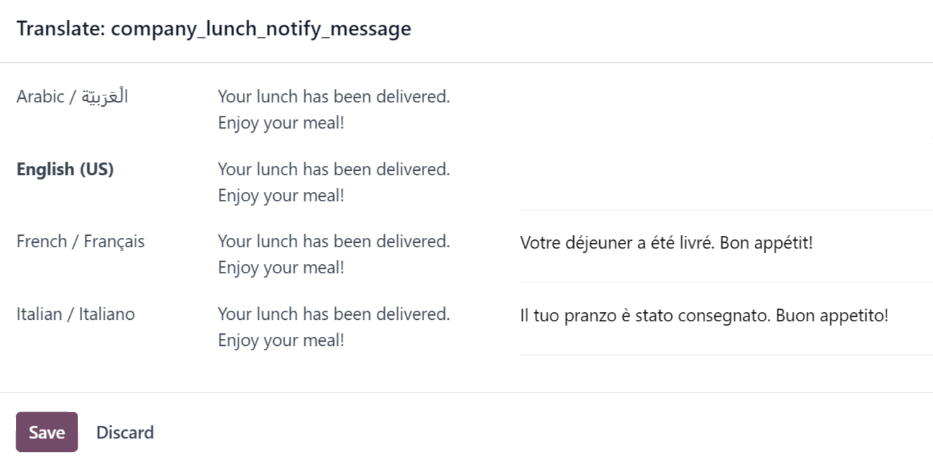
مکانها¶
بهصورت پیشفرض، اودو هنگام نصب برنامه ناهار یک مکان دفتر مرکزی ایجاد میکند. اگر یک شرکت بیش از یک مکان داشته باشد، باید پیکربندی شوند.
برای افزودن یک مکان، به مسیر زیر بروید: . مکانهای پیکربندیشده فعلی در نمای لیست نمایش داده میشوند. روی دکمه جدید در گوشه بالا سمت چپ کلیک کنید و یک خط خالی زیر آخرین مکان در لیست ظاهر میشود.
نام مکان را در این فیلد وارد کنید. سپس، روی فیلد آدرس در سمت راست نام کلیک کنید و آدرس مکان را وارد کنید. امکان وارد کردن چندین خط در فیلد آدرس وجود دارد.
این کار را برای تمام مکانهایی که باید اضافه شوند تکرار کنید.
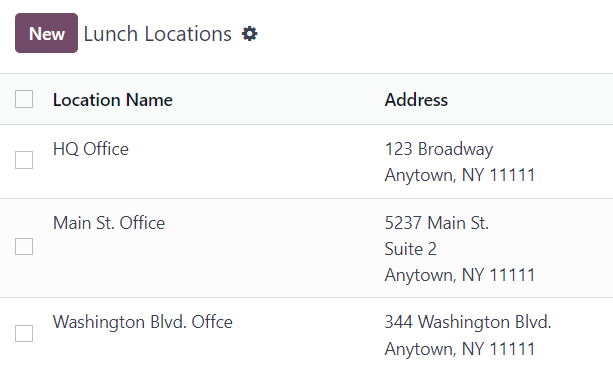
هشدارها¶
امکان تنظیم هشدارهایی وجود دارد که میتوانند یا در برنامه ناهار نمایش داده شوند، یا از طریق برنامه گفتگو برای کارکنان خاص ارسال شوند.
هیچ هشداری به صورت پیشفرض پیکربندی نشده است. برای تنظیم یک هشدار، به مسیر زیر بروید: . روی دکمه جدید در گوشه بالا-چپ کلیک کنید و یک فرم هشدار ناهار خالی بارگذاری میشود. اطلاعات زیر را در فرم وارد کنید:
نام هشدار: یک نام برای هشدار وارد کنید. این نام باید کوتاه و توصیفی باشد، مانند
فروشنده جدید ناهاریاسفارش تا ساعت 11:00 صبح. این فیلد الزامی است.نمایش: انتخاب کنید که آیا هشدار در برنامه ناهار قابل مشاهده باشد (هشدار در برنامه) یا از طریق برنامه بحث در یک پنجره چت برای کارکنان ارسال شود (اعلان چت).
گیرندگان: این فیلد فقط زمانی ظاهر میشود که اعلان چت برای گزینه نمایش انتخاب شده باشد. مشخص کنید چه کسی اعلان چت را دریافت میکند. گزینهها عبارتند از: همه, کارمندی که هفته گذشته سفارش داده است, کارمندی که ماه گذشته سفارش داده است, یا کارمندی که سال گذشته سفارش داده است.
موقعیت: موقعیتهایی را که هشدار باید برای آنها نمایش داده شود از منوی کشویی انتخاب کنید. میتوانید چندین موقعیت را انتخاب کنید. این فیلد الزامی است، بنابراین اگر هشدار برای همه موقعیتها اعمال میشود، همه موقعیتها را از منوی کشویی انتخاب کنید.
نمایش تا: اگر هشدار باید در تاریخ مشخصی منقضی شود، تاریخ را از انتخابگر تقویم انتخاب کنید.
فعال: این گزینه بهصورت پیشفرض روشن است (به رنگ سبز ظاهر میشود). برای خاموش کردن هشدار، روی دکمه تغییر وضعیت کلیک کنید تا دیگر به رنگ سبز ظاهر نشود.
پیام: پیام هشدار را در این فیلد وارد کنید. این فیلد الزامی است.
زمان اعلان: روزهای هفتهای را که باید هشدار ارسال شود انتخاب کنید. به طور پیشفرض، هر هفت روز فعال هستند. برای تغییر تنظیم از فعال به غیرفعال، روی یک کادر انتخاب کلیک کنید.
اگر گزینه اعلان چت برای گزینه نمایش انتخاب شده باشد، یک فیلد زمان نیز ظاهر میشود. زمانی را که پیام چت باید ارسال شود وارد کنید. سپس، با استفاده از منوی کشویی در سمت راست فیلد زمان انتخاب کنید که زمان صبح یا بعدازظهر باشد.
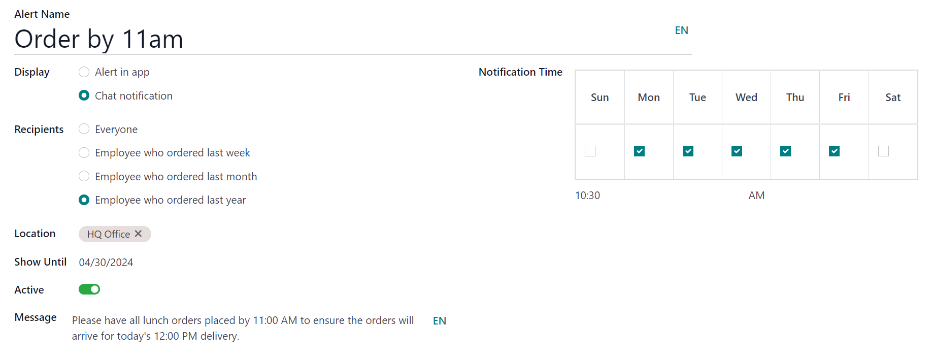
همچنین ببینید